linux下php环境搭建要领:起首猎取PHP、Apache以及MySQL装置包;然后装置Apache,并修正设置文件httpd.conf;接着装置MySQL,并做基础设置;末了装置PHP,并设置php.ini即可。
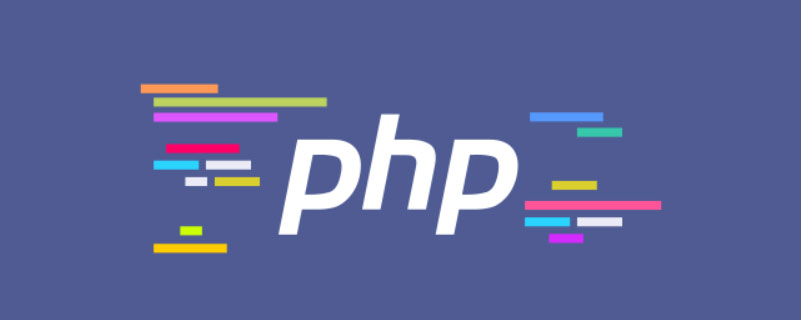
引荐:《PHP视频教程》
LAMP是当下异常热点的Web开发环境。许多开发者在搭建LAMP的历程中会碰到林林总总的问题,想到这些头都快爆炸了,本日特地抽出时候将PHP开发环境的搭建历程记录下来,以便供人人做个参考。假如人人发明什么问题,还愿望人人斧正。
一、猎取装置包
PHP下载地点:http://cn.php.net/distributions/php-7.1.10.tar.gz
Apache下载地点:http://mirrors.tuna.tsinghua.edu.cn/apache//httpd/httpd-2.4.28.tar.gz
MySQL下载地点: https://dev.mysql.com/get/Downloads/MySQL-5.7/mysql-5.7.19-linux-glibc2.12-x86_64.tar.gz
二、装置Apache
1. 依靠包装置
1) 装置编译器gcc、gcc-c++
yum install -y gcc gcc-c++
2) 装置依靠包expat-devel、zlib-devel、openssl-devel
yum install -y expat-devel zlib-devel openssl-devel
2) 装置依靠包apr
wget http://mirror.bit.edu.cn/apache//apr/apr-1.6.2.tar.gz
tar zxvf apr-1.6.2.tar.gzcd apr-1.6.2
./configure --prefix=/usr/local/apr
make && make install
3) 装置依靠包apr-util
wget http://mirror.bit.edu.cn/apache//apr/apr-util-1.6.0.tar.gz
tar zxvf apr-util-1.6.0.tar.gzcd apr-util-1.6.0
./configure --prefix=/usr/local/apr-util --with-apr=/usr/local/apr
make && make install
4) 装置依靠包pcre
wget https://ftp.pcre.org/pub/pcre/pcre-8.41.tar.gz
tar zxvf pcre-8.41.tar.gzcd pcre-8.41
./configure --prefix=/usr/local/pcre
make && make install
注重: 将apr、apr-util装置包拷贝到Apache装置包的srclib目次中
称号离别命名为apr、apr-util,不要背面的版本号
2. 装置历程
1) 解压Apache装置包
tar zxvf httpd-2.4.28.tar.gz
2) 编译、装置
cd httpd-2.4.28
./configure --prefix=/usr/local/server/apache \
--with-apr=/usr/local/apr \
--with-apr-util=/usr/local/apr-util \
--with-pcre=/usr/local/pcre \
--enable-so \
--enable-ssl \
--enable-deflate \
--enable-rewrite \
--enable-headers \
--enable-expires \
--disable-cgid\
--disable-cgi
make && make install
3. 修正设置文件httpd.conf
vim /usr/local/server/apache/conf/httpd.conf
去掉ServerName前面的 #
并将ServerName背面的网址改成localhost:80
4. 将httpd到场体系效劳并设置开机自启
1) 将httpd到场体系效劳
cp /usr/local/server/apache/bin/apachectl /etc/init.d/httpd
2) 修正/etc/init.d/httpd,在第3行到场以下内容
# chkconfig: 345 85 15# description: Activates/Deactivates Apache Web Server
注重: 代码中的 # 不能够去掉
3) 设置体系效劳开机自启
systemctl enable httpd
4) 启动Apache
service httpd start
三、装置MySQL
1. 装置前预备
1) 解压装置包
tar zxvf mysql-5.7.19-linux-glibc2.12-x86_64.tar.gz
mv mysql-5.7.19-linux-glibc2.12-x86_64 /usr/local/server/mysql
2) 竖立用户和用户组并分派响应的权限
groupadd mysql
useradd -r -g mysql mysql -s /sbin/nologin
3)装置依靠
yum -y install numactl.x86_64
2. mysql的初始化并做基础设置
1) 初始化mysql
cd /usr/local/server/mysql
bin/mysqld \
--initialize \
--user=mysql \
--basedir=/usr/local/server/mysql \
--datadir=/usr/local/server/mysql/data \
2) 设置mysql
vim my.cnf # 竖立设置文件
本示例仅保证mysql能够一般运转,更多设置请参考官方文档申明
[mysqld]
skip-grant-tablesbasedir = /usr/local/server/mysqldatadir = /usr/local/server/mysql/datasocket = /usr/local/server/mysql/data/mysql.socklog-error = /usr/local/server/mysql/log/error.logport = 3306[mysql_safe]pid-file = /var/run/mysql/mysqld.pidlog-error = /usr/local/server/mysql/log/error.log[client]port = 3306socket = /usr/local/server/mysql/data/mysql.sock
将设置文件软链接到 /etc/ 目次
ln -s /usr/local/server/mysql/my.cnf /etc/my.cnf
注重: 假如竖立软链接时提醒文件存在可删除/etc/my.cnf后再竖立软链接
3)竖立数据库存储信息所需目次和文件
mkdir /usr/local/server/mysql/data
mkdir /usr/local/server/mysql/log
mkdir /var/run/mysql
touch /usr/local/server/mysql/log/error.log
4)设置目次所有者
chown -R mysql:mysql /usr/local/server/mysql/
chown -R mysql:mysql /var/run/mysql/
3. 设置环境变量和开机自启
1) 设置环境变量
编辑profile文件
vim /etc/profile
增加以下信息到profile尾部
export PATH=$PATH:/usr/local/server/mysql/bin
使环境变量马上见效
source /etc/profile
2) 设置开机自启
cp support-files/mysql.server /etc/init.d/mysqld
chkconfig --add mysqld
chkconfig mysqld on
4. 防火墙设置
CentOS默许开启了 firewall 防火墙,下面我们运用 firewall 开启3306l端口
1) 开启之前我们先查询下3306端口是不是开启
firewall-cmd --query-port=3306/tcp
2)假如没有开启则开启 firewall 防火墙
systemctl start firewalld.service
3) 我们能够挑选暂时开启或许永远开启3306端口
firewall-cmd --add-port=3306/tcp # 暂时开启3306端口
firewall-cmd --permanent --zone=public --add-port=3306/tcp # 永远开启3306端口
4) 重启firewall
firewall-cmd --reload
5. 启动mysql并设置root用户暗码
1) 启动mysql
/usr/local/server/mysql/support-files/mysql.server start # 启动MySQL
/usr/local/server/mysql/bin/mysql -uroot -p # 这里直接回车,不必输入暗码
2) 设置root用户暗码
use mysql;update user set authentication_string=password('root') where user='root';
exit;
注重1: 修正暗码胜利后注销设置文件中的skip-grant-tables
重启mysql后运用root用户从新上岸,然后实行以下代码
set password=password('root');
注重2: 第二次实行重置暗码是体系请求,不然不能够操纵数据库
6. 长途接见
1) 赋予任何主机接见mysql的权限
GRANT ALL PRIVILEGES ON *.* TO 'root'@'%' IDENTIFIED BY 'your password' WITH GRANT OPTION;
2) 使权限修正见效
FLUSH PRIVILEGES;
四、装置PHP
1. 装置步骤
1) 装置依靠包libxml-devel
yum -y install libxml2-devel
2) 解压PHP装置包
tar zxvf php-7.1.10.tar.gz
3) 编译装置
cd php-7.1.10
./configure --prefix=/usr/local/server/php \
--with-apxs2=/usr/local/server/apache/bin/apxs \
--with-config-file-path=/usr/local/server/php \
--with-pdo-mysql
make && make install
2. 设置php.ini
1) 将设置文件拷贝到PHP装置目次
cp php.ini-* /usr/local/server/php/
2) 生成php.ini
cp php.ini-development /usr/local/server/php/php.ini
3. 修正httpd.conf
载入PHP模块,如httpd.conf中有以下代码则直接去掉前面#即可,没有则到场
LoadModule php7_module modules/libphp7.so
在底部到场以下代码使得Apache能够剖析php文件
AddType application/x-httpd-php .php
找到以下代码,在index.html背面到场index.php
DirectoryIndex index.html
重启Apache
service httpd restart
4. 测试PHP是不是胜利装置
竖立/usr/local/server/apache/htdocs/index.php
vim /usr/local/server/apache/htdocs/index.php
在index.php中编写以下代码
phpinfo();?>
假如涌现以下页面则装置胜利

以上就是linux下php环境搭建教程的细致内容,更多请关注ki4网别的相干文章!
收藏 | 0





















 9万+
9万+











 被折叠的 条评论
为什么被折叠?
被折叠的 条评论
为什么被折叠?








